v2ray安装教程
编辑
305
2025-04-19
1.服务端安装
安装项目:https://github.com/v2fly/fhs-install-v2ray
安装命令
bash <(curl -L https://raw.githubusercontent.com/v2fly/fhs-install-v2ray/master/install-release.sh)开机启动
systemctl enable v2ray将以下配置保存为 config.json 文件,并替换掉 /usr/local/etc/v2ray/config.json,最后执行 systemctl restart v2ray 重启
{
"log": {
"access": "/var/log/v2ray/access.log",
"error": "/var/log/v2ray/error.log",
"loglevel": "warning"
},
"inbounds": [
{
"port": 6688,
"protocol": "vmess",
"settings": {
"clients": [
{
"id": "6501e743-0bc9-4ebe-bbb8-be159c356699"
}
]
}
}
],
"outbounds": [
{
"protocol": "freedom"
}
]
}2.客户端安装
2.1.Windows客户端
2.2.Android客户端
2.3.Magisk透明代理模块
安装重启后,进入 /data/adb/box_bll/clash/config.yaml 默认配置:config.yaml
修改里面 your- 开头的配置,再重启 surfing 就行(模块处关闭模块再开启就行)
3.使用CloudFlare大善人优化线路(针对很卡的情况)
如果你买到一个没有大陆调优的服务器,会导致IP被封禁、流量限速等诸多问题,这时候你可以低调使用CloudFlare大善人的代理
3.1.将域名DNS服务器切换为CloudFlare
先行注册CloudFlare账号,登录后台按照官方提示导入你的域名,在你域名注册平台的管理处将DNS服务器修改为CloudFlare的
3.2.创建代理域名
创建一个DNS的A记录,记录自行修改设置,IP指向服务器的IP,假设你设置的是yes.domain.com
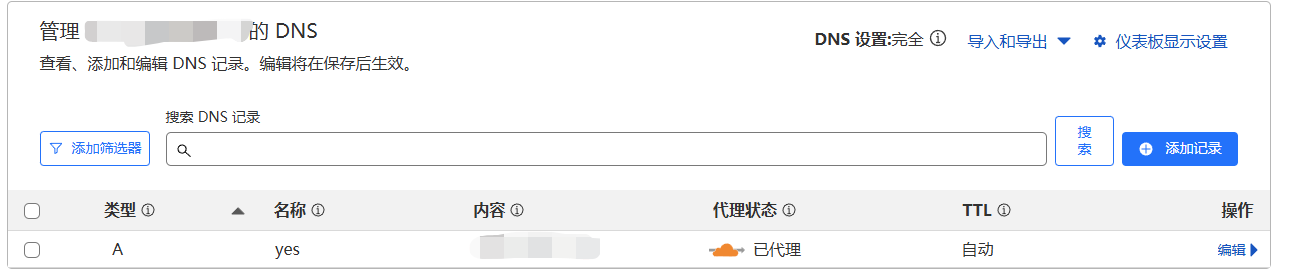
3.3.重新配置v2ray
重新配置/usr/local/etc/v2ray/config.json ,注意,path需要自定义设置,建议修改成常用的网页路径
{
"log": {
"access": "/var/log/v2ray/access.log",
"error": "/var/log/v2ray/error.log",
"loglevel": "warning"
},
"inbounds": [
{
"port": 6688,
"protocol": "vmess",
"settings": {
"clients": [
{
"id": "6501e743-0bc9-4ebe-bbb8-be159c356699",
"alterId": 0
}
]
},
"streamSettings": {
"network": "ws",
"wsSettings": {
"path": "/your-path"
}
}
}
],
"outbounds": [
{
"protocol": "freedom"
}
]
}3.4.使用nginx转发ws流量
在服务器上安装nginx,自行配置yes.domian.com的https证书(用certbot创建就行)
关键nginx的server配置如下
server {
listen 443 ssl;
server_name yes.domian.com;
ssl_certificate /etc/nginx/cert/yes.domian.com.pem;
ssl_certificate_key /etc/nginx/cert/yes.domian.com.key;
ssl_session_timeout 5m;
ssl_ciphers ECDHE-RSA-AES128-GCM-SHA256:ECDHE:ECDH:AES:HIGH:!NULL:!aNULL:!MD5:!ADH:!RC4;
ssl_protocols TLSv1 TLSv1.1 TLSv1.2;
ssl_prefer_server_ciphers on;
location / {
try_files $uri $uri/ =404;
}
location /welcome {
if ($http_upgrade != "websocket") {
return 404;
}
proxy_redirect off;
proxy_pass http://127.0.0.1:6688;
proxy_http_version 1.1;
proxy_set_header Upgrade $http_upgrade;
proxy_set_header Connection "upgrade";
proxy_set_header Host $host;
# Show real IP in v2ray access.log
proxy_set_header X-Real-IP $remote_addr;
proxy_set_header X-Forwarded-For $proxy_add_x_forwarded_for;
}
#error_page 404 /404.html;
# redirect server error pages to the static page /50x.html
#
error_page 500 502 503 504 /50x.html;
location = /50x.html {
root /usr/share/nginx/html;
}
}设置成功后,不出意外的话,访问yes.domian.com就会显示nginx的404,看到这个页面说明成功了
3.5.修改vmess配置
接下来修改你的vmess配置,重新启动clash软件即可
- { name: yes.domian.com, type: vmess, server: yes.domian.com, port: 443, ws-opts: {'path': '/your-path'}, tls: true, network: ws, skip-cert-verify: false, uuid: 6501e743-0bc9-4ebe-bbb8-be159c356699, alterId: 0, cipher: auto }- 0
- 0
-
分享
